-
![]() Windows向けデータ復旧
Windows向けデータ復旧
- Data Recovery Wizard Free購入ダウンロード
- Data Recovery Wizard Pro 購入ダウンロード
- Data Recovery Wizard WinPE購入ダウンロード
- Partition Recovery購入ダウンロード
- Email Recovery Wizard購入ダウンロード
- おまかせデータ復旧サービス
概要:
動画の画質を上げたいですか?EaseUS Fixo は、水濡れ、衝撃、システムの故障等によって破損してしまった動画を修復することができます。この記事を読むと、低画質の動画を直すための最もシンプルな3つの手順を学ぶことができます。
ぼやけた動画を見るのは、まるで何も見えていないかのようで、時間を無駄にしている感じがします。楽しみたい内容であれ、情報量が多い動画であれ、画質が悪いと正確に理解できず、がっかりすることしかありません。
この記事では、PC上で動画の画質を上げる3つの手軽な方法を紹介します。それに進む前に、PC上で動画の画質が悪い原因を把握しておくことが大切です。以下に、そのよくある原因を4つご紹介します:
| ⚠️解像度が低い | 最小限の解像度で動画を録画した場合、大きな画面で再生すると不鮮明になることがあります。 |
| 🛠️エンコード設定 | エンコード設定が悪いと、動画がかすんでしまうことがあります。したがって、最良の結果を得るためには、正しくデジタル化することをお勧めします。 |
| 🗂️圧縮 | ファイルサイズを小さくするために圧縮技術を使用すると、動画の品質に影響を与え、動画が不鮮明になることがあります。 |
| 💽ディスクス領域不足 | PCのHDDに十分なストレージがない場合、メディアプレーヤーを更新しても動画再生が不鮮明になることがあります。 |
| ⛑️動画ファイル破損 | 時々、動画ファイルが破損し、いくつかの問題が発生する可能性があります。ファイルが破損すると、動画が不鮮明になったり、MP4ファイルが再生できなくなったりします。 |
では、動画の画質を上げるには、以下の方法があります。
EaseUS Fixo を使えば、ぼやけた動画を修復することができます。
EaseUS Fixoの主な特徴:
このソフトウェアは高度な動画修復ユーティリティを持っており、画質を上げることができます:
ステップ1.「ビデオの修復」で「ビデオの追加」を選択し、修復するビデオを追加します。

ステップ2.追加されたら、「すべてを修復」を選択して修復処理を開始します。ビデオのサイズや損傷の程度によって、しばらく時間がかかります。

ステップ3.修復完了後にプレビューやダウンロードが可能です。

tips:クイック修復に失敗したときは、高度な修復を試用してください。高度な修復で、修復したビデオのサンプルビデオを選択して、修復の可能性を高めます。
サンプルビデオ:同じ端末で撮ったビデオや、同じサイトからダウンロードしたビデオなど、修復したいビデオと同じフォーマットを持っているビデオです。

壊れた動画や再生できない動画をいかに修復するかについてお困りですか?効果的にオンラインで動画を修復する方法をお探しですか?ソフトウェアをダウンロードしたくないと思っていますか?そんなときは、EaseUSの動画オンライン修復ツールを試してみてください。これにより、はっきりとした映像を取り戻すことが可能です。
この無料の修復ツールを使用すれば、MKV、3G2、MP4、M4V、AVI、FLV、MPEGなどの形式の動画を高画質化することができます。
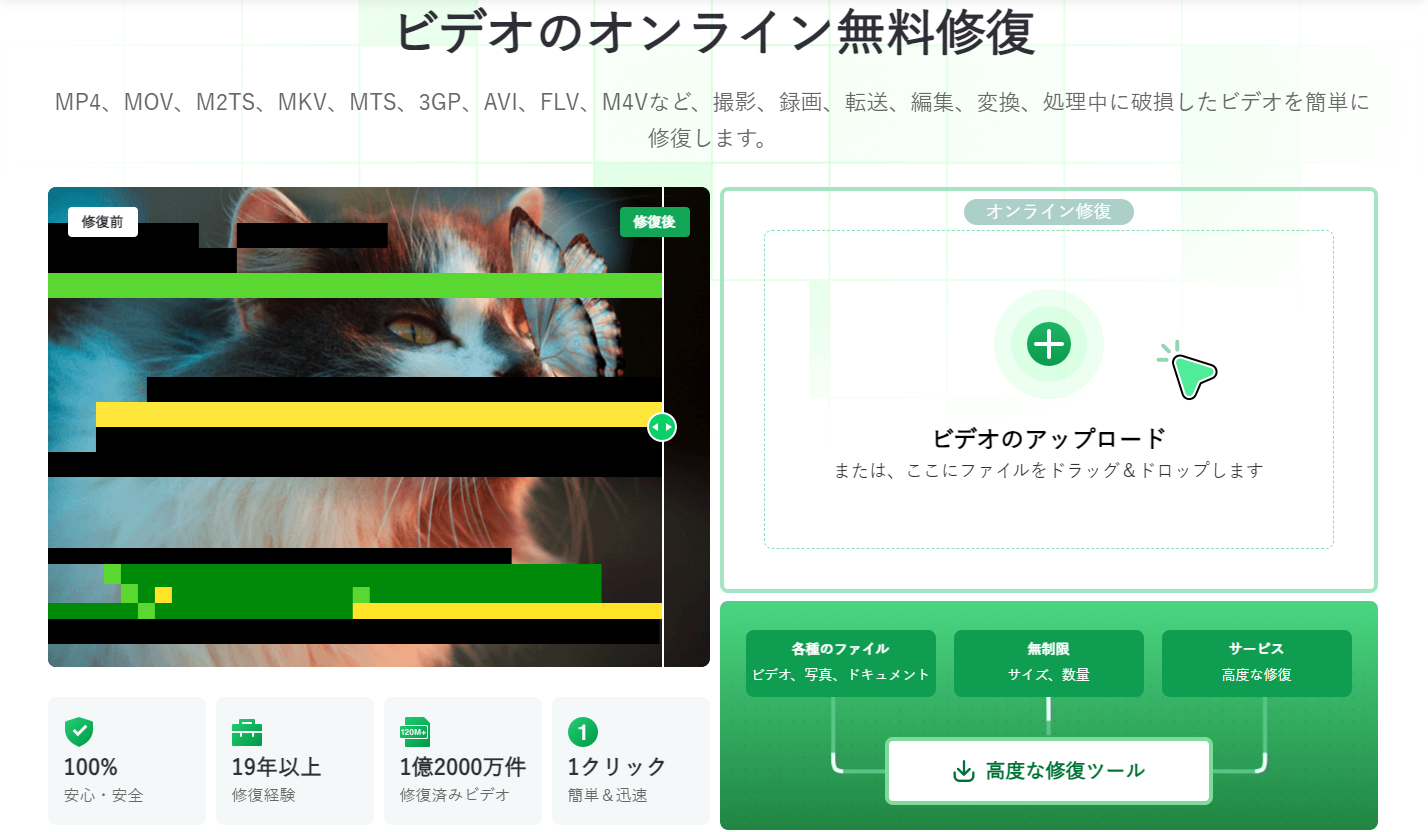
動画の画質を上げる3番目の方法は、VLCメディアプレーヤーの助けを借りています。VLCメディアプレーヤーはオープンソースの無料プレーヤーで、数秒でぼやけた動画を修復することができます。以下の手順に従って、このソフトを使ってぼやけた動画を修正しましょう:
ステップ1. PCで VLC Media Player を開きます。「メディア」> 「ネットワークストリームを開く」をクリックします。

ステップ2. 動画を追加して、キャッシュの値を1500ミリ秒に変更し、再生ボタンをクリックします。それで完了です。

動画の出力キャッシュ値を変更すると、動画の再生性能が向上します。
ぼやけた動画の画質を上げる最善の3つの方法について説明したところで、次にPCでの動画のぼやけを防ぐ方法についてお話しします。以下の5つのヒントを活用すれば、動画ファイルがぼやけるのを防止できます。
多くのビデオ共有チャンネルでは、ビデオがアップロードされる際の処理時間中に圧縮され、画質がぼやけてしまいます。品質を落とすことなくビデオを送りたい場合は、Dropbox、Google Drive、OneDriveなどのデジタルストレージシステムを通じて配信することをお勧めします。これらのネットワークは信頼性が高く、ビデオの解像度が損なわれることはありません。
ファイル形式を理解することが必要で、最良のアドバイスはMP4ファイル形式を利用することです。なぜなら、MP4は最高品質の動画を提供するからです。さらに、ファイルサイズも可能な限り小さくなるため、アップロードが素早く行えます。
先ほど述べたように、高品質で動画を録画することは重要です。解像度を高めることで、動画の品質は向上します。したがって、ぼやけた動画を避けるためには、優れた品質で撮影することを確認してください。
多くの人が動画のためにラスターアートを使用することを勧めますが、ピクセルを使用しないベクターアートを使うことが重要です。これは、動画に低品質やぼやけ問題が生じることを心配する必要がないことを意味します。
1.最高の動画の画質を上げるソフトウェアは何ですか?
EaseUSのオンライン修復ツールは、100%安全で保護された動画修復ツールで、MOV、MP4、GIFなどの形式の破損した動画ファイルを修復することができるソフトウェアです。
2.低画質の動画を無料で修正できますか?
低画質の動画の根本的な原因が何であれ、サードパーティのアプリケーションを使用して、鮮明な画面に修正することができます。VLC Media Playerのような専門的な動画エディターなど、デブラーリングを簡素化するスタンドアロンプログラムを利用することができます。
3.ぼやけた動画を鮮明にするには?
EaseUSオンライン動画修復ツール、EaseUS Fixo、VLC Media Playerのような有名な動画修復ツールを使って、ぼやけた動画を効率的に修復することができます。これらの動画修復ツールは、設定を変更することにより、ぼやけた動画を明確にすることができます。
4.ソフトを使わずに動画の画質を上げる方法は?
ぼやけを解消するためには、明るさを上げてコントラストを下げることをおすすめします。動画がはっきりとぼけている場合、問題を完全に解決するわけではありませんが、間違いなく助けになります。編集に満足したら、エクスポートタイプを選択してください。
動画の画質をどのように上げるかについて、いくつかの有効な手段があります。さらに、動画が最初からぼやけてしまうのを防ぐための積極的な手段も実施することができます。動画が壊れたり、破損してしまったりしたときに、信頼できる解決策としてEaseUS Fixoを利用することができます。